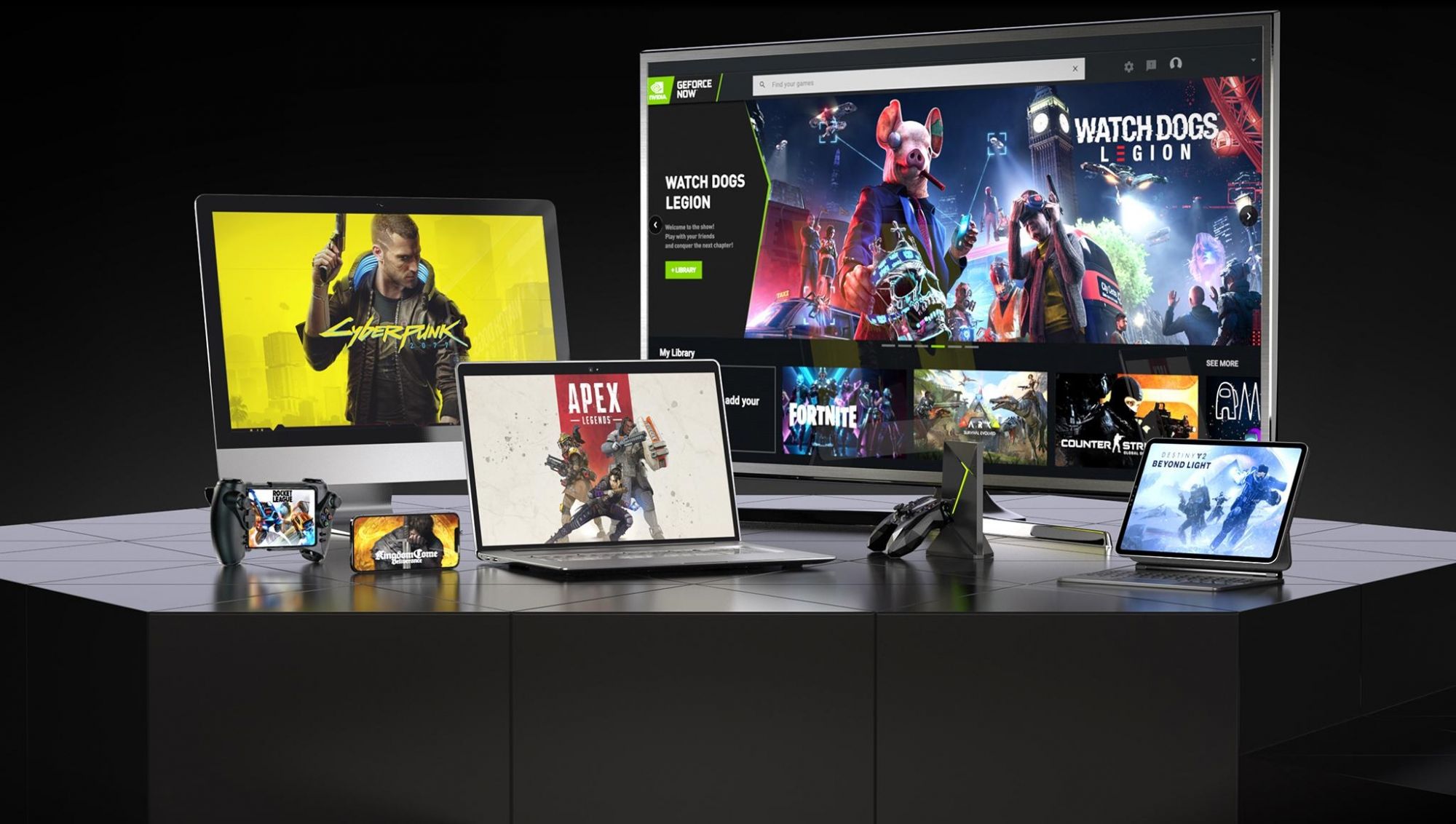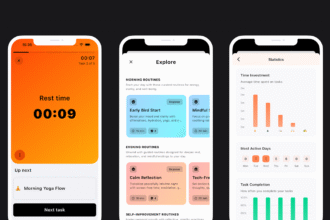Se é um utilizador da PlayStation 4 e tem um disco cheio de jogos e de saves e está a pensar em comprar (ou se já comprou), a nova PlayStation 5, é bom saber de antemão como transferir a sua informação da consola antiga para a nova.
A primeira coisa a fazer é verificar se a PlayStation 4 está com a última versão do firmware e que irá usar a mesma conta de utilizador nas duas consolas.
Depois, existem várias formas de o fazer: pode usar um cabo de rede ou ligar as duas consolas através da rede sem fios e fazer o download da PS4 para a 5. A segunda opção é consideravelmente mais lenta.
A forma mais simples é através de uma drive USB externa. Pode passar os seus jogos e saves para um disco externo usando a interface da PlayStation 4 e depois é só ligá-la à PlayStation 5. Os jogos serão todos reconhecidos pela PlayStation 5 e pode começar logo a jogar assim que a nova consola descarregue quaisquer actualizações que sejam necessárias. Se quiser, pode passar alguns jogos para o SSD da PlayStation 5, mas não o encha com jogos da PS4, porque a Sony já disse que, apesar de ser possível acrescentar mais um SSD m.2 à consola para aumentar o espaço de armazenamento, essa possibilidade não estará disponível logo após o lançamento e só será ligada posteriormente através de uma actualização.
Se tiver uma conta no serviço PSPlus e só quiser passar os saves dos seus jogos, pode carregá-los para o serviço e depois, usando a mesma conta, fazer o download para a PlayStation 5.
Se tiver dúvidas, veja o vídeo a acima (áudio em inglês) para as dissipar.